В Windows 10 есть удобный и полезный инструмент, на который большинство пользователей почему-то не обращают должного внимания — кнопки быстрых действий в панели Центра уведомлений. А зря. Благодаря им можно быстро выполнять различные действия, например, включать режим «в самолете», делать заметки, подключаться к сети VPN, открывать приложение «Параметры» и так далее.
Но это ещё не всё. Кнопки панели Центра уведомлений можно настраивать с учётом предпочтений пользователя, то есть задавать для них собственные действия.
Настраивается этот инструмент элементарно. Откройте приложение «Параметры», перейдите в раздел «Система» и выберите подраздел «Уведомления и действия». Нужные вам настройки как раз будут располагаться в верхней части правой колонки окна. Как видите, расположены кнопки быстрых действий в настройках в том же порядке, что и на панели Центра уведомлений. Первой идёт «Режим планшета», за ней следует «Подключиться», третья отвечает за создание заметок.
Допустим, вы хотите задать собственное действие для первой кнопки. Кликните по ней левой клавишей мыши и выберите в открывшемся меню соответствующую этому действию иконку.
Точно также можно поступить и с остальными тремя кнопками. К сожалению, выбор доступных действий невелик и ограничивается всего девятью (количество зависит от конфигурации компьютера) опциями.
К тому же все они вмещаются в панель Центра уведомлений. Четыре кнопки отображаются только в свёрнутом режиме, но если вы нажмёте ссылку «Развернуть», то увидите их полный набор.
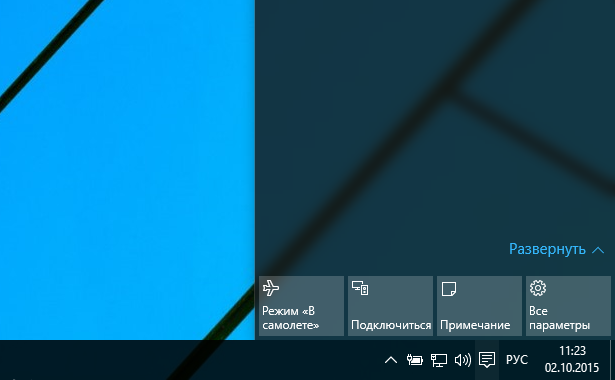
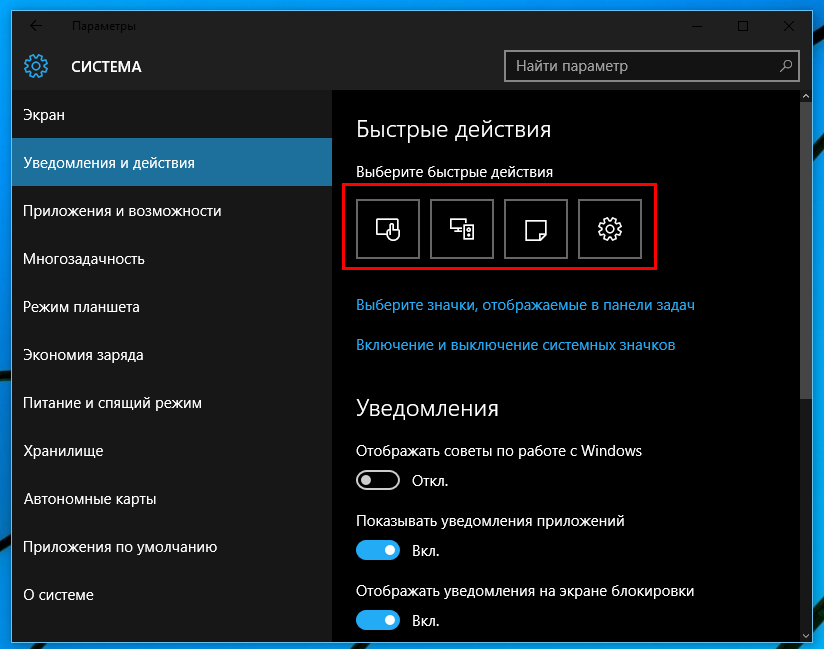
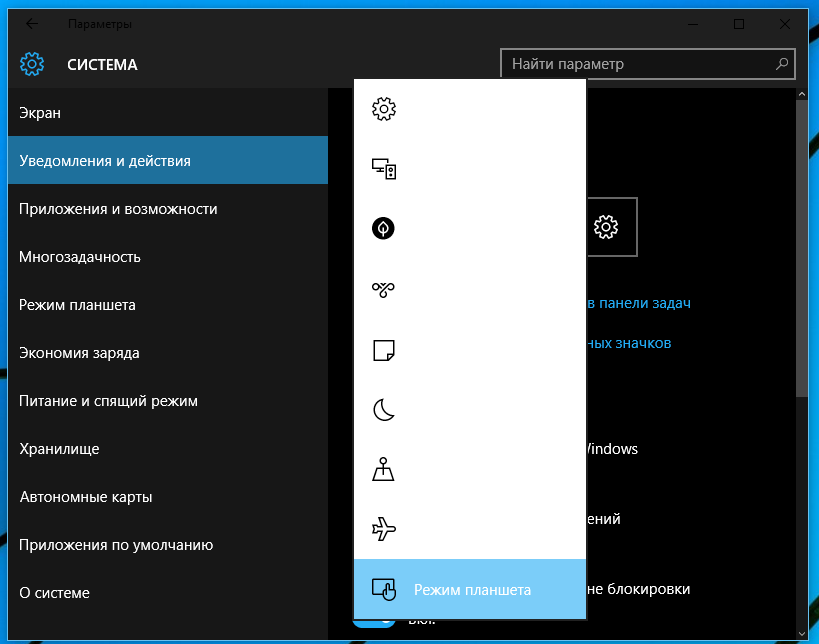
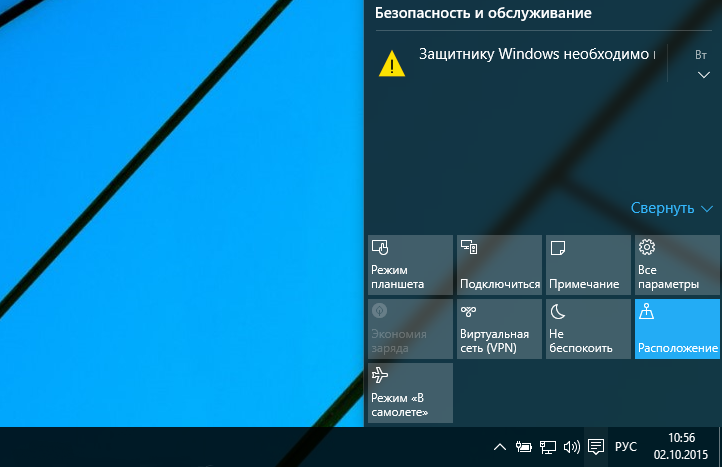
Добавить комментарий